
ImgBurn Descargar y alternativas
gratis
Descargar
Análisis ImgBurn
ImgBurn sirve para realizar copias de discos de datos (CD/DVD/Blu-ray), y guardarlas en el disco duro u otro disco.
Debido al deterioro que sufren los discos de datos (CD/DVD/Blu-ray), debemos tener precaución y realizar copias de seguridad de estos discos, de tal forma que almacenemos el backup de los discos en un medio de almacenamiento más duradero, como por ejemplo un disco duro. A las copias exactas de un disco guardadas en el disco duro, se les llama imágenes. Estas imágenes contienen todos los datos del disco original y podrá volver a grabarse a un disco en cualquier momento.

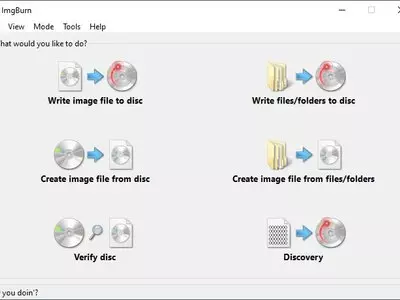

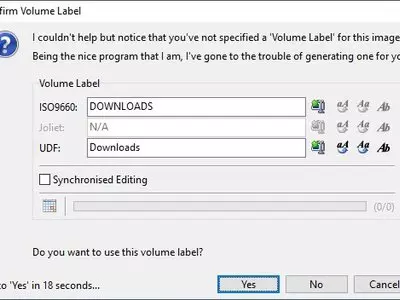
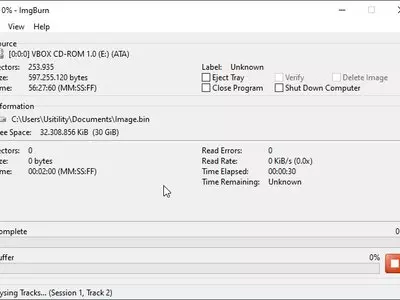
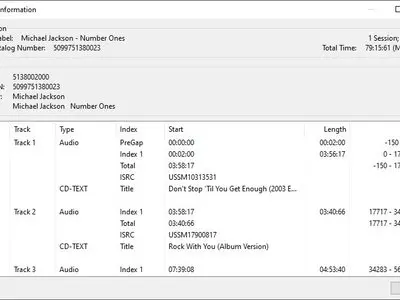
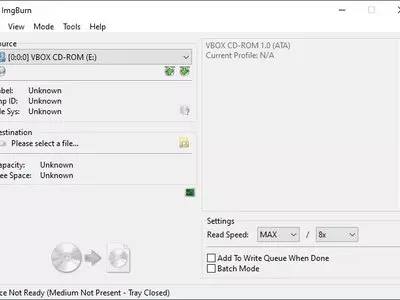
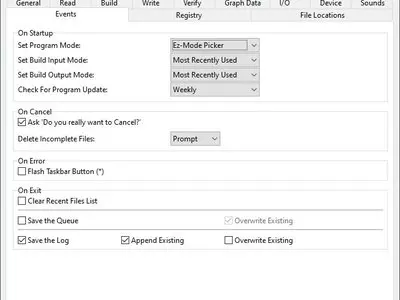
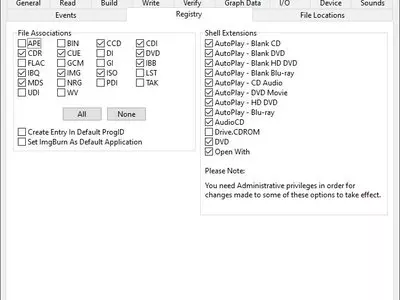
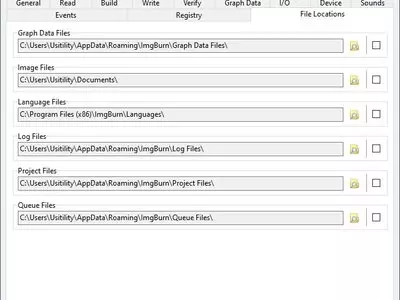
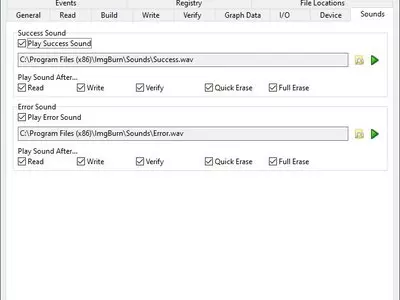
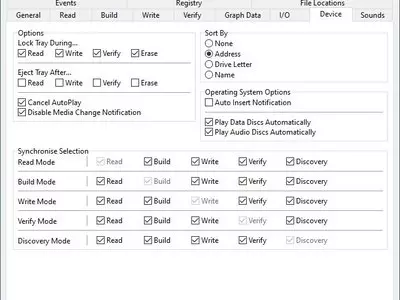
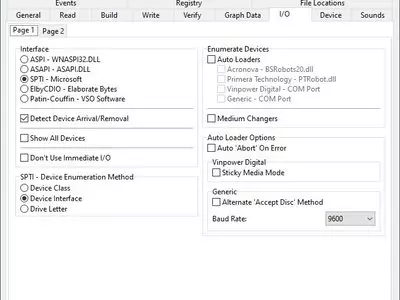
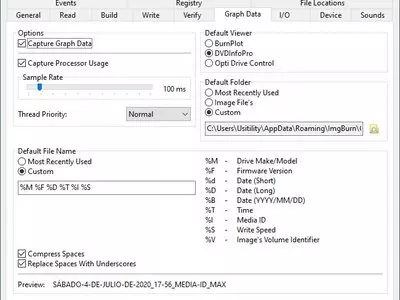
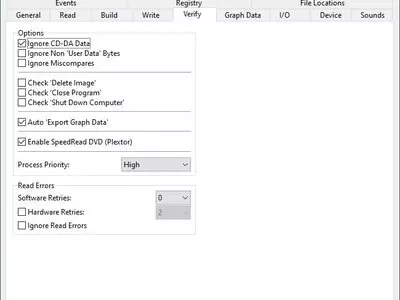
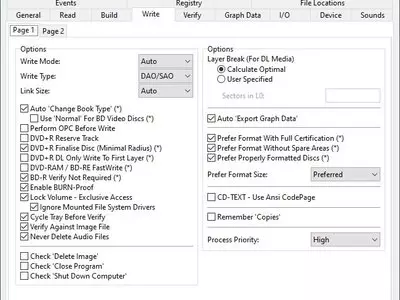
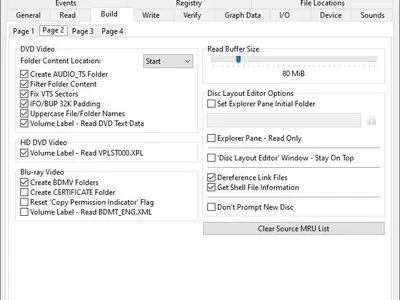
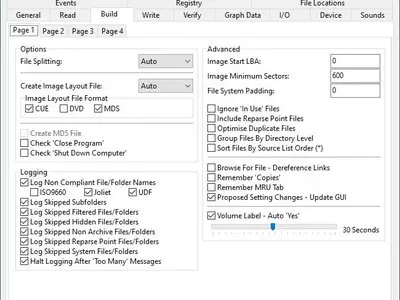
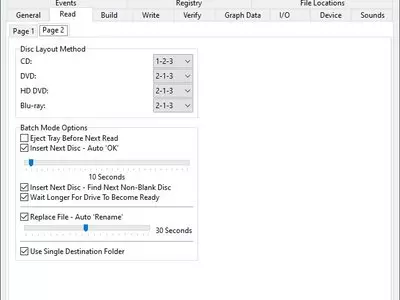
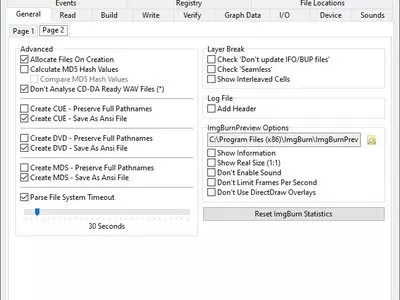
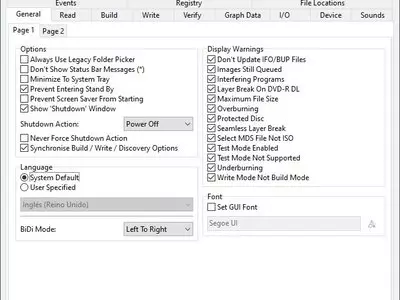
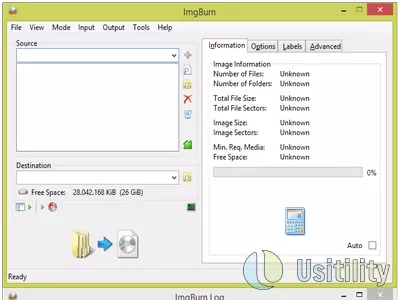
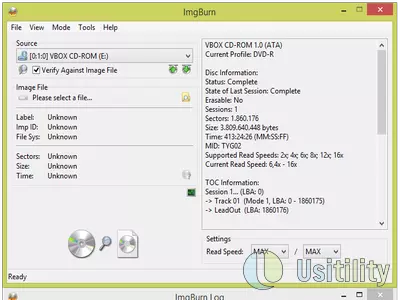
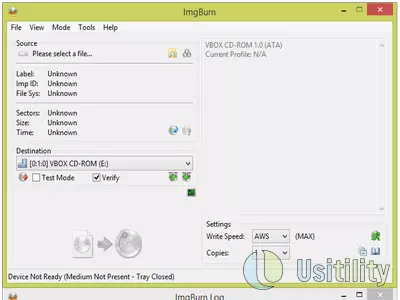
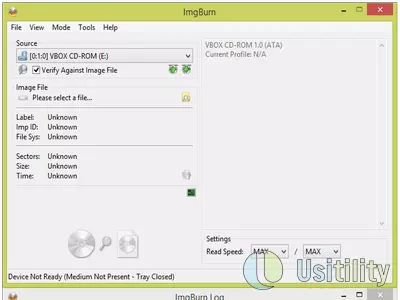
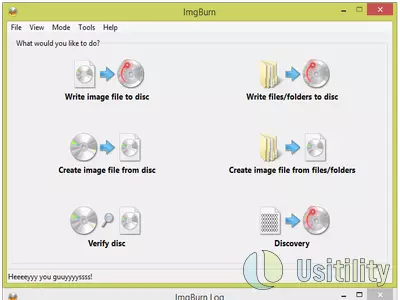
ImgBurn crea imágenes de los discos de datos y las guarda en el disco duro del PC. Tan solo debemos introducir el disco del cual queremos realizar la copia de seguridad, y pulsar sobre el botón de “Crear fichero de imagen desde el disco”.
En la pantalla de creación del disco, podemos elegir el nombre que tendrá el fichero, el formato (.iso, .img, .bin), y la velocidad de lectura del lector de discos.
Con este programa también podemos grabar las imágenes a un disco (CD/DVD/Blu-ray). El programa soporta multitud de formatos de imágenes, entre ellos: BIN, CUE, IMG, ISO, NRG, etc.También podemos crear discos a partir de ficheros del disco duro, por lo que podremos crear un CD, DVD o Blu-ray de datos arrastrando los ficheros y directorios que queramos guardar en ese disco de datos.
Incluso podemos crear imágenes de disco a partir de ficheros y directorios del disco duro. Es decir, crearemos un fichero .iso (u otro formato), utilizando como fuente los fichero y directorios del disco duro. Ese fichero .iso podrá ser grabado en un disco en cualquier momento.
También se pueden crear CDs de Audio a partir de cualquier fichero de audio: MP3, WAV, WMA, OGG, etc.
El programa permite verificar el estado en que se encuentra un disco, de esta forma sabremos si el disco está en buen estado o debemos realizar una copia de seguridad cuanto antes. Se puede verificar el estado de un disco comparándolo con la imagen del mismo, de esta forma, si el programa detecta cualquier diferencia entre ambos, nos lo indicará.
Además el programa puede quemar un CD que permite comprobar es estado de la calidad de las copias que está realizando la grabadora de discos. El CD creado podrá ser analizado con el software DVDInfoPro, que nos informará de la calidad que tiene el CD copiado.
La interfaz de usuario es muy sencilla. En la pantalla principal disponemos de 6 botones con las operaciones principales que se pueden realizar con el programa. También se puede acceder a estas opciones desde el menú superior, donde además tendremos acceso al menú de herramientas y configuración.
El programa emite un sonido característico cada vez que termina de realizar una operación. Este sonido puede cambiarse en la configuración del programa.
Este software no se actualiza con mucha frecuencia (una vez al año, o menos). Aún así dispone de la opción de chequear de forma automática las nuevas actualizaciones del programa, de tal forma que no tengamos que estar pendientes de cuando sale una nueva actualización.
A la hora de instalar el programa debemos deseleccionar dos casillas si queremos evitar que se instalen programas no deseados.
En la pantalla de “Instalar Condiut Search Protect” debemos seleccionar “Instalación personalizada (avanzada)” y desmarcar la casilla de “Instala Search Protect y define mi página inicial…”, después pulsamos “Next >”.
En la pantalla de “Instala Optimicer Pro”, debemos desmarcar la casilla de “Acepto los términos de las condiciones de uso y de la directiva de privacidad de Optimizer Pro…”, y pulsar “Next >”
El programa es gratuito y compatible con las versiones más recientes de Windows.
por Rubén Hernández
Preguntas Frecuentes
- ¿Se puede descargar ImgBurn para Windows 10?
- Si, este software se puede descargar y es compatible con Windows 10.
- ¿Con qué sistemas operativos es compatible?
- Este software es compatible con los siguientes sistemas operativos Windows de 32 bits:
Windows 11, Windows 10, Windows 8.1, Windows 8, Windows 7, Windows Vista, Windows XP
Aquí puedes descargar la versión de 32 bits de ImgBurn. - ¿Es compatible con sistemas operativos de 64 bits?
- Sí, aunque no existe ninguna versión especial para 64 bits, por lo que puedes descargar la versión de 32 bits y ejecutarla en sistemas operativos Windows de 64 bits.
- ¿Qué ficheros tengo que descargar para instalar este software en mi PC Windows?
- Para instalar ImgBurn en tu PC, tienes que descargar el fichero SetupImgBurn_2.5.8.0.exe en tu Windows e instalarlo.
- ¿Qué versión del programa voy a descargar?
- La versión actual que ofrecemos es la 2.5.8.0.
- ¿Es ImgBurn gratis?
- Sí, este programa es gratuito por lo que podrás usarlo sin ningún tipo de limitación, y sin coste adicional.
- ¿Está traducido al Español?
- Sí, el programa está traducido al Español, por lo que podrás disfrutar de su interfaz de usuario totalmente traducida al castellano.
- ¿Existen alternativas y programas similares a ImgBurn?
- Sí, aquí puedes ver programas similares y alternativas.
- Home
- ImgBurn home
- Autor
- LIGHTNING UK!
- Categoría
- Sistemas Operativos
- Windows 11
- Windows 10
- Windows 8.1
- Windows 8
- Windows 7
- Windows Vista
- Windows XP
- Licencia
- Freeware
Alternativas

Magic ISO Maker
Copias CD-DVDde pago
Crea y edita imágenes de CD/DVD con soporte para varios formatos y tipos de discos.

CloneCD
Copias CD-DVDde pago
Permite crear copias exactas de CDs y DVDs, incluyendo sistemas anti-copia, con varios perfiles de copia y una interfaz fácil de usar.

CloneDVD
Copias CD-DVDde pago
Copia el contenido de un DVD a otro o lo guarda como una imagen en la computadora.

DeepBurner
Copias CD-DVDgratis
Velocidad de grabación de CDs y DVDs, todo en un software simple e intuitivo.

InfraRecorder
Copias CD-DVDgratis
Simplifica el proceso de grabación de DVDs o CDs con una interfaz simple e intuitiva, consumo de recursos mínimo, integración total con el Explorador de Windows, soporte para múltiples formatos de audio y ajustes personalizables para la velocidad de escritura y método de trabajo.

CDBurnerXP
Copias CD-DVDgratis
Organiza, reproduce y copia datos en varios formatos de disco mientras ofrece opciones avanzadas de personalización para las funciones de grabación con rapidez y compatibilidad con múltiples formatos.

Express Burn
Copias CD-DVDgratis
Quema discos ópticos con una simple función de arrastrar y soltar, compatibilidad con archivos ISO y opciones básicas de personalización.

UltraISO
Copias CD-DVDde pago
Permite la creación, modificación y conversión de imágenes ISO con compatibilidad para varios formatos, con un convertidor integrado y herramienta de creación de discos de arranque.

BurnAware
Copias CD-DVDgratis
Permite a los usuarios grabar CDs y DVDs con una interface sencilla y soporte para diversos formatos de archivo.